Πώς να διορθώσετε το πρόβλημα με την ώρα οθόνης σε iPhone/iPad
«Χρησιμοποιώ τον Χρόνο επί οθόνης για τα παιδιά μου για να περιορίσω τον χρόνο σε ορισμένες εφαρμογές, λειτουργούσε καλά εδώ και χρόνια, αλλά ο Χρόνος επί οθόνης του iPhone ξαφνικά δεν λειτουργεί, έχετε κάποια πρόταση;» Ως ενσωματωμένος διαχειριστής χρήσης συσκευών, ο Χρόνος επί οθόνης σάς επιτρέπει να ελέγχετε το δικό σας iPhone ή το iPhone του παιδιού σας. Ωστόσο, η αντιμετώπιση προβλημάτων Χρόνου επί οθόνης στη συσκευή Apple σας μπορεί να είναι εξαιρετικά απογοητευτική, ειδικά όταν προσπαθείτε να διαχειριστείτε την ψηφιακή σας ευεξία. Αυτό το σεμινάριο εξηγεί πώς να το διορθώσετε. Ο χρόνος οθόνης δεν λειτουργεί γρήγορα.
ΠΕΡΙΕΧΟΜΕΝΟ ΣΕΛΙΔΑΣ:
Μέρος 1: Γιατί ο χρόνος μπροστά στην οθόνη δεν λειτουργεί
Τα συνηθισμένα προβλήματα περιλαμβάνουν την μη ενημέρωση του Χρόνου επί οθόνης ή την μη εμφάνιση δεδομένων δραστηριότητας. Ενδέχεται να παρατηρήσετε ελλιπή στατιστικά στοιχεία, ανακριβείς χρόνους χρήσης εφαρμογών ή την ξαφνική απενεργοποίηση της λειτουργίας. Οι παράγοντες που προκαλούν τη δυσλειτουργία του Χρόνου επί οθόνης περιλαμβάνουν:
1. Το iPhone σας κολλάει σε μια συγκεκριμένη οθόνη.
2. Λανθασμένες ρυθμίσεις ημερομηνίας και ώρας.
3. Δυσλειτουργίες λογισμικού.
4. Ξεπερασμένο λογισμικό.
5. Διένεξη ρυθμίσεων χρόνου οθόνης.
Μέρος 2: Πώς να διορθώσετε το πρόβλημα με τον χρόνο οθόνης
Λύση 1: Δέσε την επανεκκίνηση του iPhone
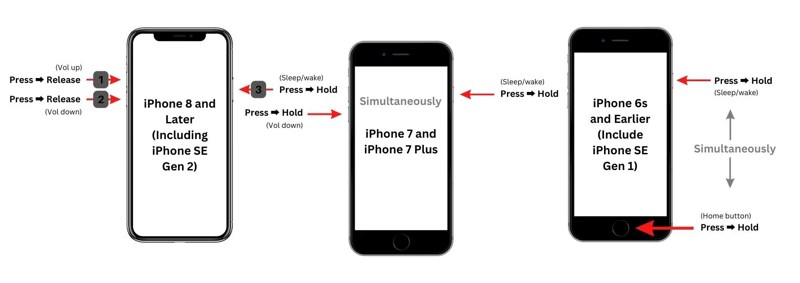
Όταν ο Χρόνος οθόνης σας δεν ενημερώνεται, το πρώτο πράγμα που πρέπει να δοκιμάσετε είναι να κάνετε επανεκκίνηση της συσκευής σας. Αυτό κλείνει τις εφαρμογές που λειτουργούν στο παρασκήνιο και σας επιτρέπει να ανακτήσετε την πρόσβαση στη συσκευή σας.
Σε iPhone 8 ή νεότερο μοντέλο
Πατήστε και απελευθερώστε γρήγορα το όγκου Up κουμπί.
Κάντε το ίδιο πράγμα με το ΜΕΙΩΣΗ ΕΝΤΑΣΗΣ κουμπί.
Πατήστε παρατεταμένα το Πλευρά μέχρι να δείτε το λογότυπο της Apple.
Σε iPhone 7/7 Plus
Κρατήστε πατημένο το ΜΕΙΩΣΗ ΕΝΤΑΣΗΣ + Πλευρά ταυτόχρονα.
Αφήστε τα κουμπιά όταν εμφανιστεί το λογότυπο της Apple.
Σε iPhone 6s ή παλαιότερο μοντέλο
Κρατήστε πατημένο το Αρχική + Power κουμπιά μαζί.
Αφήστε τα κουμπιά μέχρι να εμφανιστεί το λογότυπο της Apple.
Τώρα, ελέγξτε τον Χρόνο οθόνης σας και θα πρέπει να ενημερωθεί.
Λύση 2: Ενημέρωση λογισμικού
Το παρωχημένο λογισμικό μπορεί να οδηγήσει σε διάφορα προβλήματα, όπως η μη εμφάνιση δεδομένων για τον Χρόνο Οθόνης. Η Apple κυκλοφορεί τακτικά ενημερώσεις για την εισαγωγή νέων λειτουργιών και τη διόρθωση σφαλμάτων. Επομένως, καλό είναι να διατηρείτε τη συσκευή σας ενημερωμένη.
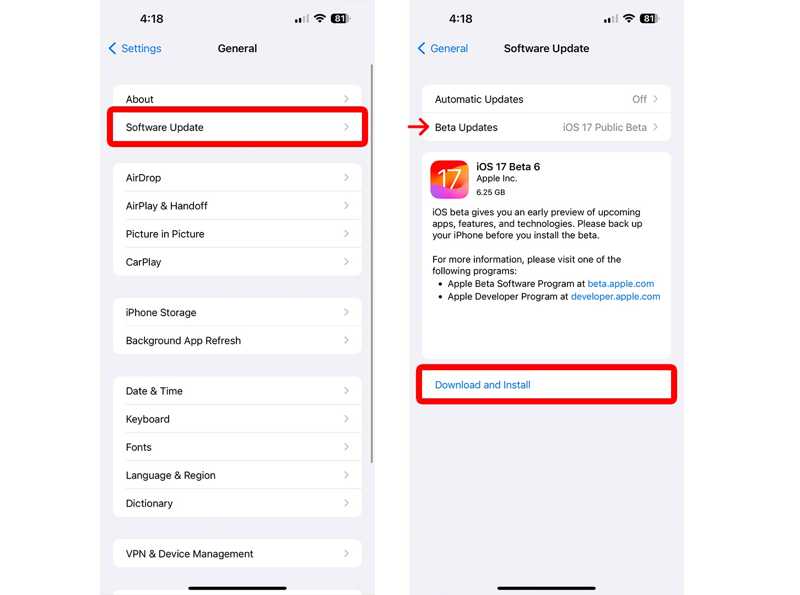
Βήμα 1. Ανοίξτε το Ρυθμίσεις app στο iPhone σας.
Βήμα 2. Πηγαίνετε στο Γενικός καρτέλα και πατήστε Ενημέρωση λογισμικού.
Βήμα 3. Εάν υπάρχει διαθέσιμη ενημέρωση, πατήστε το Λήψη και εγκατάσταση κουμπί.
Λύση 3: Σωστή ημερομηνία και ώρα
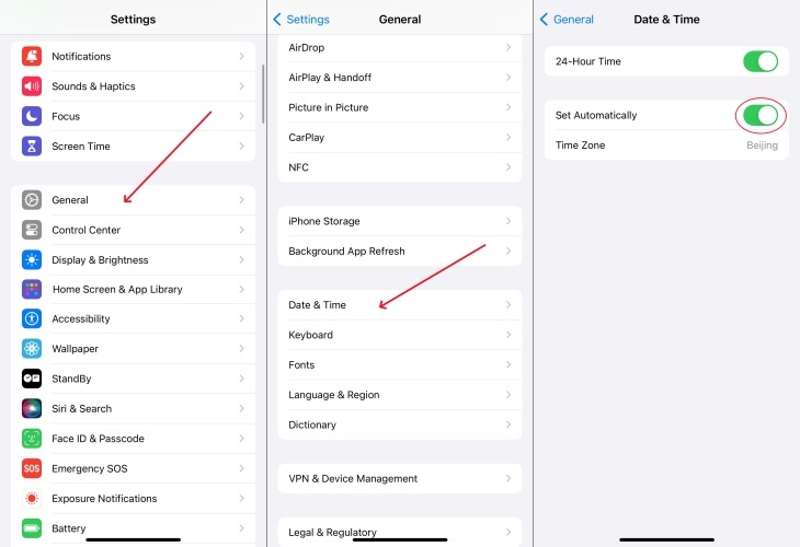
Η λειτουργία Χρόνου οθόνης εξαρτάται σε μεγάλο βαθμό από την ημερομηνία και την ώρα στο iPhone σας. Εάν ο Χρόνος οθόνης δεν είναι διαθέσιμος για 7 ημέρες, μπορείτε να διορθώσετε τις ρυθμίσεις ημερομηνίας και ώρας στη συσκευή σας για να λύσετε το πρόβλημα.
Βήμα 1. Πηγαίνετε στο Γενικός καρτέλα στο Ρυθμίσεις app.
Βήμα 2. Αγγίξτε το Ημερομηνία ώρα επιλογή.
Βήμα 3. Εναλλαγή Ορίστε αυτόματα.
Σημείωση: If Ορίστε αυτόματα είναι ενεργοποιημένο, απενεργοποιήστε το και ενεργοποιήστε το.
Λύση 4: Ανανέωση ρυθμίσεων χρόνου οθόνης
Μια άλλη λύση για να διορθώσετε το πρόβλημα με τον Χρόνο οθόνης που δεν ενημερώνεται για το iPhone του παιδιού σας είναι η ανανέωση των σχετικών ρυθμίσεων. Αυτό διαγράφει τα παλιά δεδομένα Χρόνου οθόνης και σας επιτρέπει να παρακολουθείτε τον Χρόνο οθόνης σας στο μέλλον.
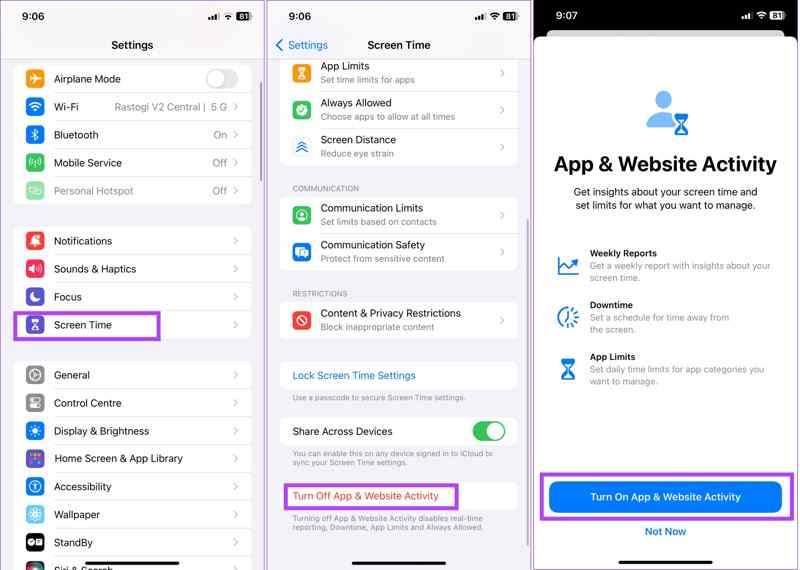
Βήμα 1. Πηγαίνετε στο Χρόνος οθόνης καρτέλα στο Ρυθμίσεις app.
Βήμα 2. Κάντε κύλιση προς τα κάτω και πιέστε Απενεργοποιήστε τη Δραστηριότητα εφαρμογών και ιστότοπου.
Βήμα 3. Εάν σας ζητηθεί, εισαγάγετε τον κωδικό πρόσβασης Χρόνου οθόνης.
Βήμα 4. Στη συνέχεια, πατήστε Δραστηριότητα εφαρμογής και ιστότοπου και κλικ Ενεργοποιήστε τη Δραστηριότητα εφαρμογών και ιστότοπων.
Λύση 5: Ενεργοποίηση Διακοπής Λειτουργίας
Εάν ο Χρόνος οθόνης Apple δεν λειτουργεί και δεν μπορεί να αποκλείσει εφαρμογές, πρέπει να ελέγξετε τη λειτουργία Downtime. Μόλις απενεργοποιηθεί, οι χρονικοί περιορισμοί δεν θα λειτουργούν και οι εφαρμογές δεν θα αποκλείονται.
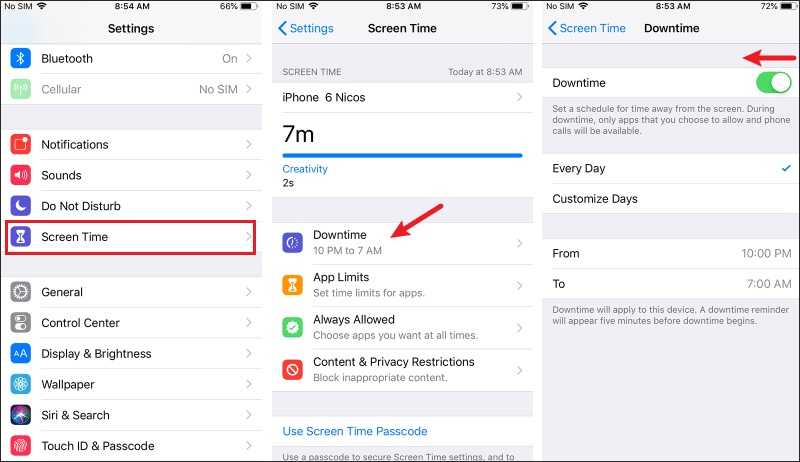
Βήμα 1. Προχωρήστε στο Χρόνος οθόνης καρτέλα στις Ρυθμίσεις σας.
Συμβουλές: Εάν ο Χρόνος επί οθόνης δεν λειτουργεί στο iPhone του παιδιού σας, επιλέξτε το όνομα κάτω από το Οικογενειακή τμήμα.
Βήμα 2. Επιλέξτε Downtime και εισαγάγετε τον κωδικό πρόσβασης Χρόνου οθόνης, εάν σας ζητηθεί.
Βήμα 3. Εναλλαγή στο Downtime επιλογή και ρυθμίστε το χρονοδιακόπτη.
Λύση 6: Επαναφορά όλων των ρυθμίσεων
Η λειτουργία Επαναφορά όλων των ρυθμίσεων καταργεί όλες τις αλλαγές σας και τις επαναφέρει στην εργοστασιακή κατάσταση. Αυτό μπορεί να διορθώσει το πρόβλημα με τον Χρόνο επί οθόνης που δεν λειτουργεί λόγω ρυθμίσεων διένεξης και να σας επιτρέψει να ρυθμίσετε ξανά τον Χρόνο επί οθόνης.
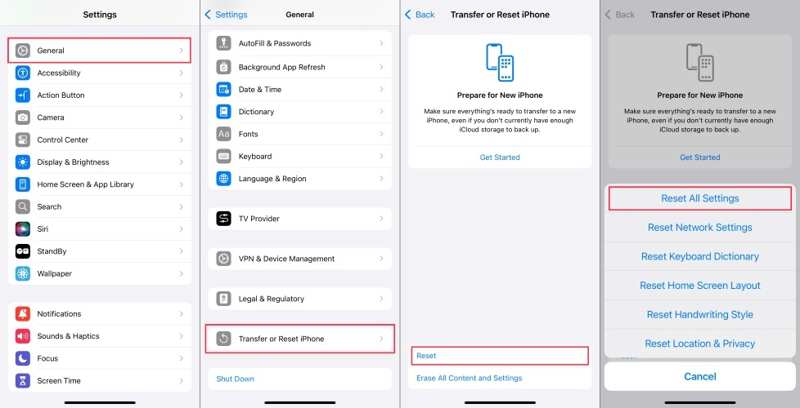
Βήμα 1. Ανοίξτε το Ρυθμίσεις app.
Βήμα 2. Πηγαίνετε στο Γενικός και πατήστε Μεταφορά ή Επαναφορά iPhone.
Βήμα 3. Επιτυχία Επαναφορά Και επιλέξτε Επαναφορά όλων των ρυθμίσεων.
Βήμα 4. Εισαγάγετε τον κωδικό πρόσβασης του iPhone σας και περιμένετε να επανεκκινηθεί η συσκευή σας.
Σημείωση: Σε παλαιότερες εκδόσεις του iOS, πατήστε Επαναφορά in Γενικός Και επιλέξτε Επαναφορά όλων των ρυθμίσεων.
Λύση 7: Ελέγξτε την κατάσταση των διακομιστών της Apple
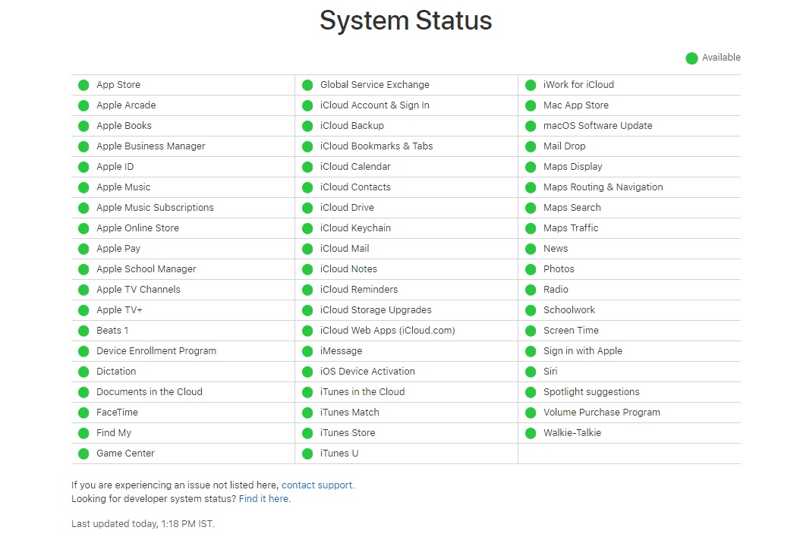
Αν έχετε δοκιμάσει τις παραπάνω λύσεις και ο Χρόνος οθόνης εξακολουθεί να μην λειτουργεί στο iPhone του παιδιού σας, πρέπει να ελέγξετε την Κατάσταση των Διακομιστών της Apple. Αυτή η λειτουργία βασίζεται στην Οικογενειακή Κοινή Χρήση και τους Διακομιστές της Apple. Μεταβείτε στη διεύθυνση https://www.apple.com/support/systemstatus/ σε ένα πρόγραμμα περιήγησης ιστού. Αν κάποιος διακομιστής είναι εκτός λειτουργίας, πρέπει να περιμένετε να λειτουργήσει ξανά.
Μέρος 3: Η απόλυτη λύση για την επαναφορά του χρόνου οθόνης
Για τους απλούς ανθρώπους, είναι περίπλοκο να εκτελέσουν τυπικές λύσεις και να διορθώσουν το πρόβλημα Χρόνου επί οθόνης που δεν λειτουργεί στο iPhone σας ή του παιδιού σας. Ευτυχώς, Apeaksoft iOS Unlocker μπορεί να σας βοηθήσει να λύσετε το πρόβλημα εύκολα. Είναι σε θέση να επαναφέρει τον Χρόνο οθόνης στη συσκευή σας με ένα μόνο κλικ.
Η καλύτερη λύση για να διορθώσετε την ώρα οθόνης που δεν λειτουργεί στο iPhone σας
- Αφαιρέστε τον κωδικό πρόσβασης Χρόνου οθόνης από ένα iPhone ή iPad.
- Διατηρήστε τα υπάρχοντα δεδομένα στη συσκευή σας κατά τη διάρκεια της διαδικασίας.
- Προσφέρετε επιπλέον λειτουργίες όπως αφαίρεση κωδικού πρόσβασης iPhone.
- Ικανός να ξεκλειδώστε το iPhone και μοντέλα iPad.
Ασφαλής λήψη
Ασφαλής λήψη

Πώς να επαναφέρετε την ώρα οθόνης στο iPhone σας
Βήμα 1. Σάρωση του iPhone σας
Εκκινήστε το καλύτερο λογισμικό αφαίρεσης Χρόνου επί οθόνης μόλις εγκατασταθεί στον υπολογιστή σας. Συνδέστε το iPhone σας στον υπολογιστή σας με ένα καλώδιο Lightning. Εάν σας ζητηθεί, πατήστε Εμπιστευθείτε στην οθόνη σας για να εμπιστευτείτε τον υπολογιστή σας.

Βήμα 2. Κατάργηση ώρας οθόνης
Κάντε κλικ στο Αρχική για να ξεκινήσετε αμέσως την κατάργηση του κωδικού πρόσβασης Χρόνου επί οθόνης στη συσκευή σας, εάν εκτελείτε iOS 12 ή νεότερη έκδοση.
Σε iOS 11 ή παλαιότερη έκδοση, το λογισμικό θα ανακτήσει τον κωδικό πρόσβασης Περιορισμών εάν δεν υπάρχει Κωδικός πρόσβασης αντιγράφων ασφαλείας iTunes.

Συμπέρασμα
Τώρα, θα πρέπει να καταλάβετε γιατί ο Χρόνος Οθόνης σας δεν λειτουργεί και πώς να λύσετε γρήγορα το πρόβλημα στο iPhone σας ή στη συσκευή του παιδιού σας. Οι συνήθεις λύσεις απαιτούν κάποιες τεχνικές δεξιότητες. Το Apeaksoft iOS Unlocker είναι η καλύτερη επιλογή για την απλοποίηση της αντιμετώπισης προβλημάτων. Εάν έχετε άλλες ερωτήσεις σχετικά με αυτό το θέμα, γράψτε τες κάτω από αυτήν την ανάρτηση.
Σχετικά άρθρα
Εάν κλειδωθείτε έξω από το iPad σας από το κλείδωμα ενεργοποίησης και δεν μπορείτε να θυμηθείτε τον κωδικό πρόσβασης, αυτό το άρθρο παρέχει 4 τρόπους για να τον παρακάμψετε.
Το iCloud Activation Lock απαιτεί την αφαίρεση του λογαριασμού iCloud και του κωδικού πρόσβασης. Ωστόσο, ίσως μπορείτε να μάθετε πώς να παρακάμπτετε το Κλείδωμα ενεργοποίησης.
Αν ψάχνετε για ένα καλό ξεκλείδωμα iPhone, μπορείτε να μάθετε μια κορυφαία λίστα από αυτό το άρθρο για το ξεκλείδωμα της συσκευής σας iOS.
Αν ξεχάσατε τον κωδικό πρόσβασης για το iPhone ή το iPad σας, μπορείτε να μάθετε τις 5 καλύτερες εφαρμογές ξεκλειδώματος iPhone από το άρθρο μας.

